win7电脑屏幕休眠时间怎么调 Win7如何设置电脑休眠时间延长
更新时间:2023-09-19 17:58:10作者:xiaoliu
win7电脑屏幕休眠时间怎么调,在使用Win7操作系统的电脑时,我们经常会遇到屏幕休眠时间过短的问题,这不仅会影响我们的使用体验,还可能导致我们的工作中断,如何调整Win7电脑的屏幕休眠时间呢?只需简单的设置,我们就能轻松延长电脑的休眠时间,提高工作效率。接下来让我们一起来了解一下Win7操作系统的电脑休眠时间设置方法。
方法如下:
1、点开始-控制面板,打开Win7控制面板;
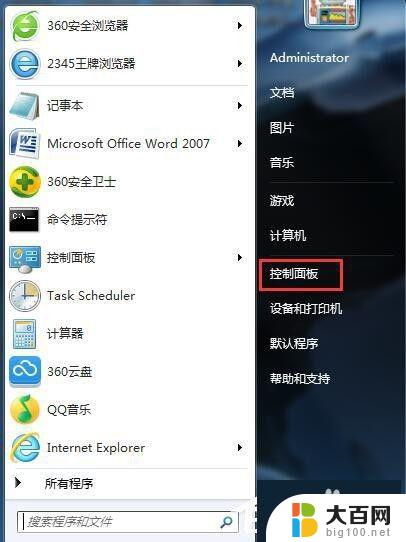
2、我们进入了win7系统的控制面板之后,以“大图标”的方式查看所有按钮;
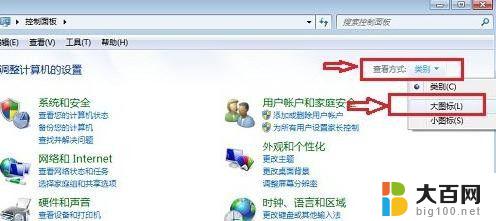
3、我们在控制面板里面找到一个名为“电源选项”的按钮,单击这个按钮打开需要设置的窗口;
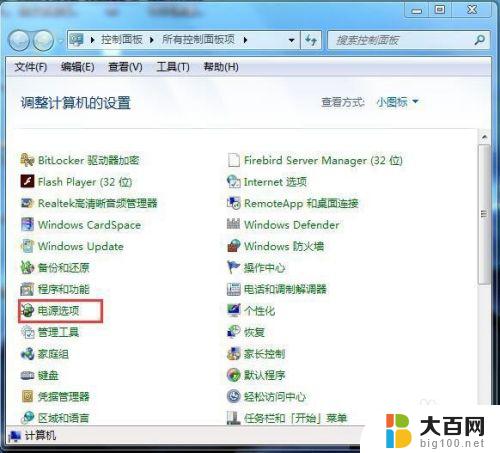
4、在win7系统的电源管理窗口中,我们在左侧下方看到有一个“更改计算机睡眠时间”。点击打开对应的设置页面;

5、在“使计算机进入睡眠状态”一栏两个设置中,选择“从不”。然后点“保存修改”按钮保存设置;
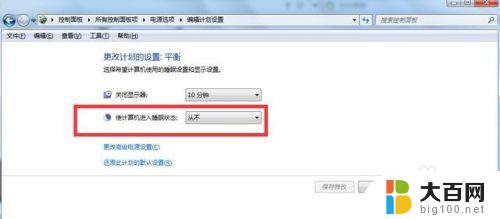
6、相对的,如果我们在“使计算机进入睡眠状态”选择“15分钟”。就是把win7休眠时间设置为“15分钟”
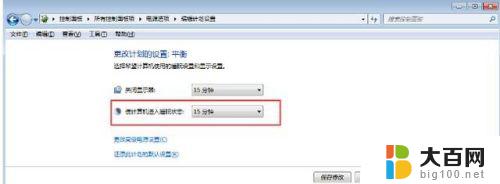
以上就是如何调整win7电脑屏幕休眠时间的全部内容,如果您碰到了类似的情况,请尝试按照小编的方法处理,希望这些方法能对您有所帮助。
win7电脑屏幕休眠时间怎么调 Win7如何设置电脑休眠时间延长相关教程
- win7电脑锁屏时间怎么调长 Win7锁屏时间设置方法
- win7电脑设置不休眠 一直要显示着 WIN7怎样设置让电脑持续运行而不休眠和关闭屏幕
- win7笔记本如何设置休眠 win7系统如何开启休眠功能
- win7系统取消电脑休眠 WIN7怎么停止自动休眠图解
- win7怎么改休眠 win7休眠设置详细步骤
- win7电脑锁屏时间在哪里设置 Win7锁屏时间怎么设置
- win7如何关闭休眠模式 WIN7自动休眠如何取消图解
- windows7怎么关闭屏保和休眠 win7取消屏保和休眠的步骤
- win7更改屏幕保护时间 win7系统屏保时间设置方法
- windows7怎样设置屏保时间 win7如何设置屏保时间
- wind7一键还原 win7笔记本恢复出厂设置指南
- windows 7系统忘记开机密码怎么办 win7忘记管理员密码怎么办
- 台式电脑怎么连接网络windows 7 win7无法联网怎么办
- wind7怎么还原系统 win7笔记本恢复出厂设置教程
- win连蓝牙耳机 win7如何连接蓝牙耳机
- window 7如何取消开机密码 win7系统忘记管理员密码怎么办
win7系统教程推荐
- 1 wind7一键还原 win7笔记本恢复出厂设置指南
- 2 台式电脑怎么连接网络windows 7 win7无法联网怎么办
- 3 windows 7电脑怎么关闭控制板 Win7操作中心关闭方法
- 4 电脑看不见桌面图标 win7桌面图标消失了如何恢复
- 5 win7台式电脑密码忘记了怎么解开 win7电脑开机密码忘记了怎么办
- 6 开机黑屏光标一直闪烁 win7开机只有光标一直闪动怎么解决
- 7 windows7文件夹共享怎么设置 Win7如何设置文件共享
- 8 win7 游戏全屏 win7笔记本游戏全屏模式怎么设置
- 9 win7投屏电视怎么设置 win7 电脑无线投屏到电视的具体步骤
- 10 win7 文件夹共享设置 Win7如何在局域网内共享文件